bluetooth Hyundai Azera 2016 Manual del propietario (Grandeur) (in Spanish)
[x] Cancel search | Manufacturer: HYUNDAI, Model Year: 2016, Model line: Azera, Model: Hyundai Azera 2016Pages: 517, PDF Size: 10.69 MB
Page 252 of 517
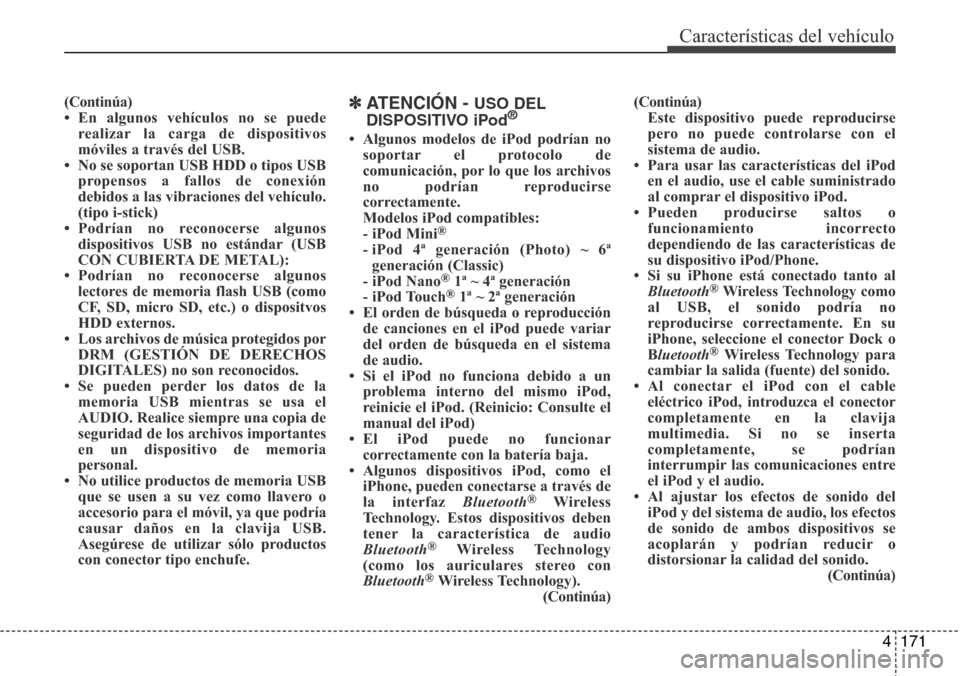
4171
Características del vehículo
(Continúa)
• En algunos vehículos no se puede
realizar la carga de dispositivos
móviles a través del USB.
• No se soportan USB HDD o tipos USB
propensos a fallos de conexión
debidos a las vibraciones del vehículo.
(tipo i-stick)
• Podrían no reconocerse algunos
dispositivos USB no estándar (USB
CON CUBIERTA DE METAL):
• Podrían no reconocerse algunos
lectores de memoria flash USB (como
CF, SD, micro SD, etc.) o dispositvos
HDD externos.
• Los archivos de música protegidos por
DRM (GESTIÓN DE DERECHOS
DIGITALES) no son reconocidos.
• Se pueden perder los datos de la
memoria USB mientras se usa el
AUDIO. Realice siempre una copia de
seguridad de los archivos importantes
en un dispositivo de memoria
personal.
• No utilice productos de memoria USB
que se usen a su vez como llavero o
accesorio para el móvil, ya que podría
causar daños en la clavija USB.
Asegúrese de utilizar sólo productos
con conector tipo enchufe.✽ATENCIÓN - USO DEL
DISPOSITIVO iPod®
• Algunos modelos de iPod podrían no
soportar el protocolo de
comunicación, por lo que los archivos
no podrían reproducirse
correctamente.
Modelos iPod compatibles:
- iPod Mini
®
- iPod 4ª generación (Photo) ~ 6ª
generación (Classic)
- iPod Nano
®1ª ~ 4ª generación
- iPod Touch®1ª ~ 2ª generación
• El orden de búsqueda o reproducción
de canciones en el iPod puede variar
del orden de búsqueda en el sistema
de audio.
• Si el iPod no funciona debido a un
problema interno del mismo iPod,
reinicie el iPod. (Reinicio: Consulte el
manual del iPod)
• El iPod puede no funcionar
correctamente con la batería baja.
• Algunos dispositivos iPod, como el
iPhone, pueden conectarse a través de
la interfaz Bluetooth
®Wireless
Technology. Estos dispositivos deben
tener la característica de audio
Bluetooth
®Wireless Technology
(como los auriculares stereo con
Bluetooth
®Wireless Technology).
(Continúa)(Continúa)
Este dispositivo puede reproducirse
pero no puede controlarse con el
sistema de audio.
• Para usar las características del iPod
en el audio, use el cable suministrado
al comprar el dispositivo iPod.
• Pueden producirse saltos o
funcionamiento incorrecto
dependiendo de las características de
su dispositivo iPod/Phone.
• Si su iPhone está conectado tanto al
Bluetooth
®Wireless Technology como
al USB, el sonido podría no
reproducirse correctamente. En su
iPhone, seleccione el conector Dock o
Bluetooth
®Wireless Technology para
cambiar la salida (fuente) del sonido.
• Al conectar el iPod con el cable
eléctrico iPod, introduzca el conector
completamente en la clavija
multimedia. Si no se inserta
completamente, se podrían
interrumpir las comunicaciones entre
el iPod y el audio.
• Al ajustar los efectos de sonido del
iPod y del sistema de audio, los efectos
de sonido de ambos dispositivos se
acoplarán y podrían reducir o
distorsionar la calidad del sonido.
(Continúa)
Page 253 of 517

172 4
Características del vehículo
(Continúa)
• Desactive (apague) la función del
ecualizador del iPod al ajustar el
volumen del sistema de audio y
apague el ecualizador del sistema de
audio al usar el ecualizador del iPod.
• Cuando no use el iPod con el audio del
coche, desconecte el cable iPod. De lo
contrario, el iPod podría permanecer
en el modo accesorio y podría no
funcionar correctamente.✽ATENCIÓN - USO DEL
Bluetooth®Wireless
Technology AUDIO MODE
(opcional)
•El Bluetooth®Wireless Technology
Audio Mode solo puede usarse si se ha
conectado un teléfono con Bluetooth
®
Wireless Technology.
•Bluetooth®Wireless Technology
Audio Mode no está disponible si se
conecta un teléfono móvil que no
soporte esta opción.
• Durante la reproducción de
Bluetooth
®Wireless Technology
Audio, si se conecta un teléfono con
Bluetooth
®Wireless Technology, la
música se para.
• Moverse por las pistas hacia arriba/
abajo durante la reproducción en el
modo audio con Bluetooth
®Wireless
Technology podría causar ruidos en
algunos teléfonos móviles.
• La transferencia al audio con
Bluetooth
®Wireless Technology
podría no estar soportada en algunos
teléfonos móviles.
• Tras regresar al Bluetooth
®Wireless
Technology Audio Mode después de
finalizar una llamada, este modo
podría no activarse automáticamente
en algunos móviles.
(Continúa)(Continúa)
• Recibir una llamada o realizar una
llamada durante la reproducción con
Bluetooth
®Wireless Technology
podría causar interferencias en el
sistema de audio.
Page 254 of 517

4173
✽ATENCIÓN - USO TRAS
CONECTAR UN TELÉFONO
MÓVIL CON
Bluetooth®
Wireless Technology
• Antes de conectar el teléfono móvil al
sistema de audio del vehículo,
verifique que el teléfono móvil soporte
las funciones Bluetooth
®Wireless
Technology.
• Aunque el teléfono soporte Bluetooth
®
Wireless Technology, éste no se
encontrará al realizar la búsqueda si
se ha configurado como oculto o si se
ha desactivado Bluetooth
®Wireless
Technology. Desactive el modo oculto
o conecte el Bluetooth
®Wireless
Technology antes de
buscar/conectarlo al sistema de audio
del vehículo.
• Si no desea conectar automáticamente
el teléfono con Bluetooth
®Wireless
Technology, realice lo siguiente.
1. Desconecte la función Bluetooth
®
Wireless Technology del teléfono
móvil.
- Para más información sobre las
funciones Bluetooth
®Wireless
Technology de su móvil, consulte el
manual del usuario del mismo.
2. Desconecte la función Bluetooth
®
Wireless Technology del sistema de
audio del vehículo.
(Continúa)(Continúa)
- Para desconectar la función
Bluetooth
®Wireless Technology del
sistema de audio del vehículo, vaya a
[Phone] y [desconecte] la función
Bluetooth
®Wireless Technology.
• Estacione el vehículo para conectar el
teléfono móvil al sistema de audio del
vehículo.
• La conexión con Bluetooth
®Wireless
Technology puede desconectarse de
forma intermitente en algunos
móviles. Siga los siguientes pasos para
volver a probar.
1. Desactive y active la función
Bluetooth
®Wireless Technology en
el teléfono móvil e intente volver a
conectarlo.
2. Apague y encienda el teléfono móvil
e inténtelo de nuevo.
3. Extraiga completamente la batería
del móvil, reinicie e inténtelo de
nuevo.
4. Reinicie el sistema de audio e
inténtelo de nuevo.
5. Borre todos los dispositivos
configurados, configúrelos de
nuevo y vuelva a intentarlo.
(Continúa)(Continúa)
• La calidad y el volumen de las
llamadas de manos libres puede
diferir dependiendo del teléfono
móvil.
• Las funciones Bluetooth
®Wireless
Technology soportadas en el vehículo
son las siguientes.
Algunas funciones podrían no estar
soportadas dependiendo del
dispositivo Bluetooth
®Wireless
Technology.
- Responder y realizar llamadas con
manos libres a través de Bluetooth
®
Wireless Technology.
- Operación del menú durante la
llamada (pasar al privado, poner la
llamada en espera, volumen de
salida).
- Descarga del historial de llamadas
- Descarga del listín de teléfonos del
móvil
- Descarga automática del listín del
móvil/historial de llamadas
- Conexión automática del dispositivo
con Bluetooth
®Wireless Technology
- Sistema de audio Bluetooth®
Wireless Technology
• Pueden configurarse hasta cinco
dispositivos con Bluetooth
®Wireless
Technology en el sistema del vehículo.
(Continúa)
Características del vehículo
Page 255 of 517

174 4
(Continúa)
• Solo puede conectarse un dispositivo
Bluetooth
®Wireless Technology a la
vez.
• No pueden configurarse otros
dispositivos mientras un dispositivo
Bluetooth
®Wireless Technology está
conectado.
• Cuando se esté conectando un
dispositivo Bluetooth
®Wireless
Technology, el proceso de conexión no
puede cancelarse.
• En este sistema solo operan funciones
de manos libres de Bluetooth
®
Wireless Technology y de audio de
Bluetooth®Wireless Technology.
• La operación normal solo es posible
para dispositivos que soporten
funciones de manos libres o de audio,
como un teléfono móvil Bluetooth
®
Wireless Technology o un dispositivo
de audio Bluetooth®Wireless
Technology.
• Solo puede usarse una función a la
vez, bien el manos libres Bluetooth
®
Wireless Technology o bien el audio
Bluetooth®Wireless Technology.
(Durante la reproducción con el audio
de Bluetooth
®Wireless Technology, la
transferencia terminará al acceder a
la pantalla del teléfono de Bluetooth
®
Wireless Technology.)
(Continúa)(Continúa)
• Si un dispositivo con Bluetooth
®
Wireless Technology conectado se
desconecta por algún motivo, p. ej.
por estar fuera del alcance,
desconectarlo, o por un error de
comunicación de Bluetooth
®Wireless
Technology, se procederá
automáticamente a la búsqueda y
conexión de dispositivos con
Bluetooth
®Wireless Technology.
• Si el sistema de audio se encuentra en
un entorno electromagnético, ello
podría producir ruido de
interferencias.
Características del vehículo
Page 260 of 517
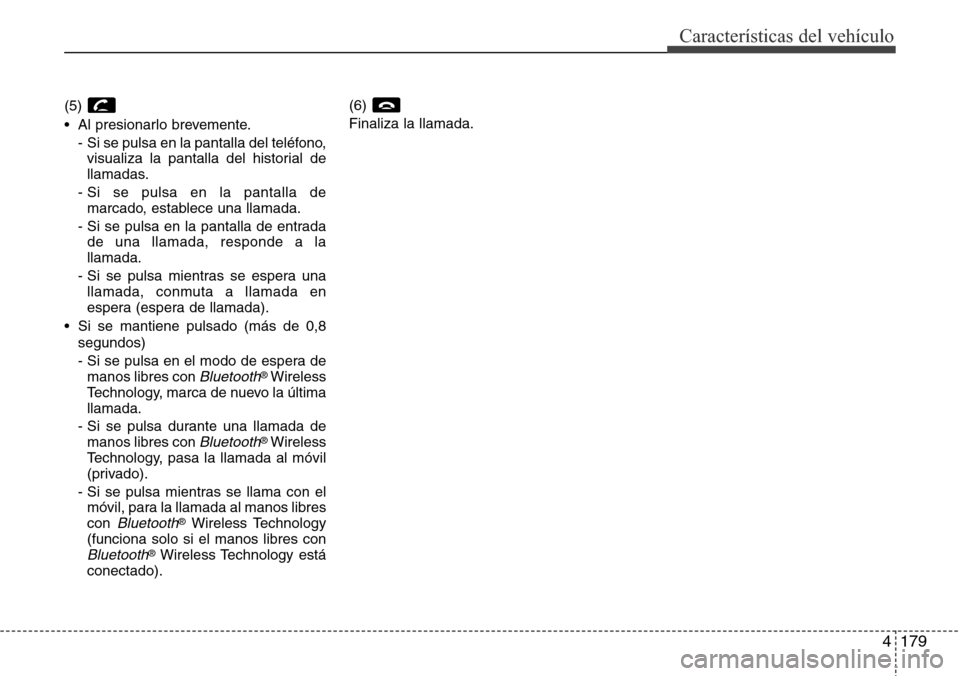
4179
Características del vehículo
(5)
• Al presionarlo brevemente.
- Si se pulsa en la pantalla del teléfono,
visualiza la pantalla del historial de
llamadas.
- Si se pulsa en la pantalla de
marcado, establece una llamada.
- Si se pulsa en la pantalla de entrada
de una llamada, responde a la
llamada.
- Si se pulsa mientras se espera una
llamada, conmuta a llamada en
espera (espera de llamada).
• Si se mantiene pulsado (más de 0,8
segundos)
- Si se pulsa en el modo de espera de
manos libres con
Bluetooth®Wireless
Technology, marca de nuevo la última
llamada.
- Si se pulsa durante una llamada de
manos libres con
Bluetooth®Wireless
Technology, pasa la llamada al móvil
(privado).
- Si se pulsa mientras se llama con el
móvil, para la llamada al manos libres
con
Bluetooth®Wireless Technology
(funciona solo si el manos libres con
Bluetooth®Wireless Technology está
conectado).(6)
Finaliza la llamada.
Page 284 of 517
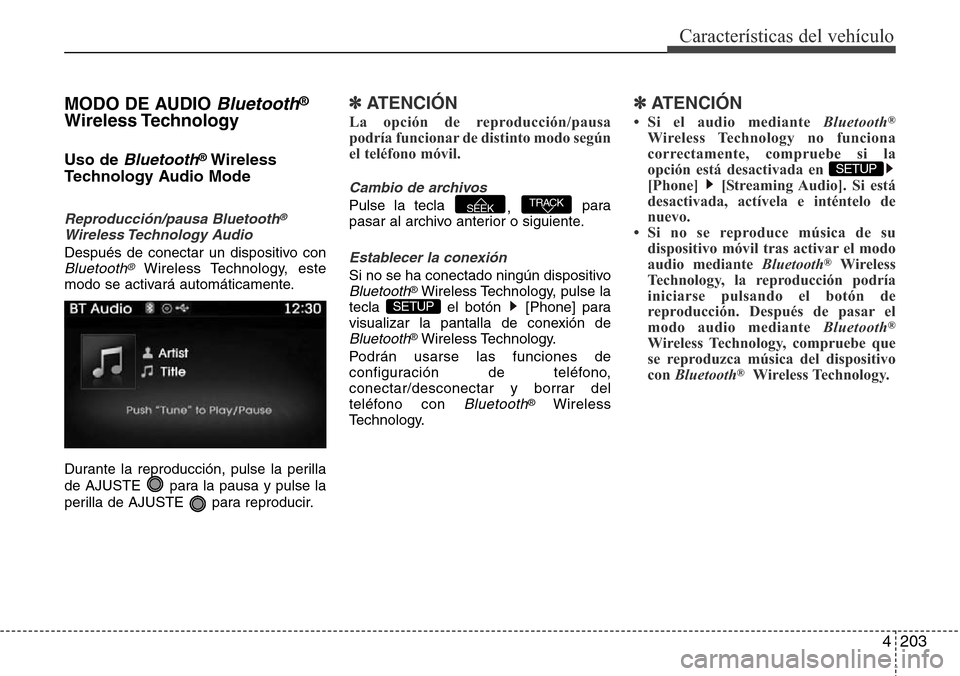
4203
Características del vehículo
MODO DE AUDIO Bluetooth®
Wireless Technology
Uso de Bluetooth®Wireless
Technology Audio Mode
Reproducción/pausa Bluetooth®
Wireless Technology Audio
Después de conectar un dispositivo conBluetooth®Wireless Technology, este
modo se activará automáticamente.
Durante la reproducción, pulse la perilla
de AJUSTE para la pausa y pulse la
perilla de AJUSTE para reproducir.
✽ATENCIÓN
La opción de reproducción/pausa
podría funcionar de distinto modo según
el teléfono móvil.
Cambio de archivos
Pulse la tecla
, para
pasar al archivo anterior o siguiente.
Establecer la conexión
Si no se ha conectado ningún dispositivoBluetooth®Wireless Technology, pulse la
tecla el botón [Phone] para
visualizar la pantalla de conexión de
Bluetooth®Wireless Technology.
Podrán usarse las funciones de
configuración de teléfono,
conectar/desconectar y borrar del
teléfono con
Bluetooth®Wireless
Technology.
✽ATENCIÓN
• Si el audio mediante Bluetooth®
Wireless Technology no funciona
correctamente, compruebe si la
opción está desactivada en
[Phone] [Streaming Audio]. Si está
desactivada, actívela e inténtelo de
nuevo.
• Si no se reproduce música de su
dispositivo móvil tras activar el modo
audio mediante Bluetooth
®Wireless
Technology, la reproducción podría
iniciarse pulsando el botón de
reproducción. Después de pasar el
modo audio mediante Bluetooth
®
Wireless Technology, compruebe que
se reproduzca música del dispositivo
con Bluetooth
®Wireless Technology.
SETUP
SETUP
TRACKSEEK
Page 285 of 517
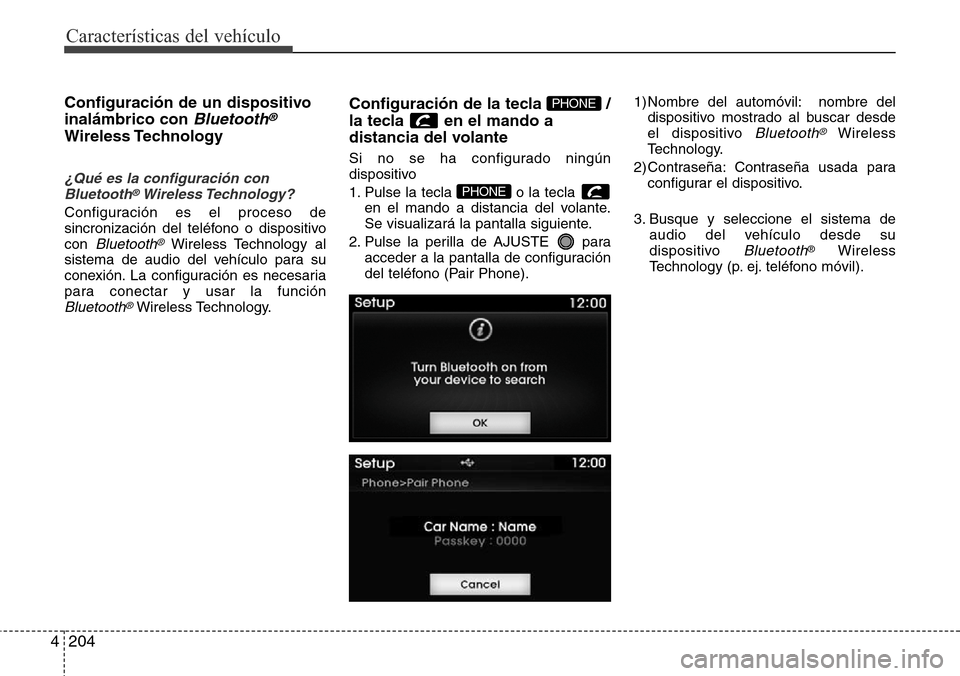
204 4
Características del vehículo
Configuración de un dispositivo
inalámbrico con
Bluetooth®
Wireless Technology
¿Qué es la configuración con
Bluetooth®Wireless Technology?
Configuración es el proceso de
sincronización del teléfono o dispositivo
con
Bluetooth®Wireless Technology al
sistema de audio del vehículo para su
conexión. La configuración es necesaria
para conectar y usar la función
Bluetooth®Wireless Technology.
Configuración de la tecla /
la tecla en el mando a
distancia del volante
Si no se ha configurado ningún
dispositivo
1. Pulse la tecla o la tecla
en el mando a distancia del volante.
Se visualizará la pantalla siguiente.
2. Pulse la perilla de AJUSTE para
acceder a la pantalla de configuración
del teléfono (Pair Phone).1) Nombre del automóvil: nombre del
dispositivo mostrado al buscar desde
el dispositivo
Bluetooth®Wireless
Technology.
2) Contraseña: Contraseña usada para
configurar el dispositivo.
3. Busque y seleccione el sistema de
audio del vehículo desde su
dispositivo
Bluetooth®Wireless
Technology (p. ej. teléfono móvil).
PHONE
PHONE
Page 286 of 517
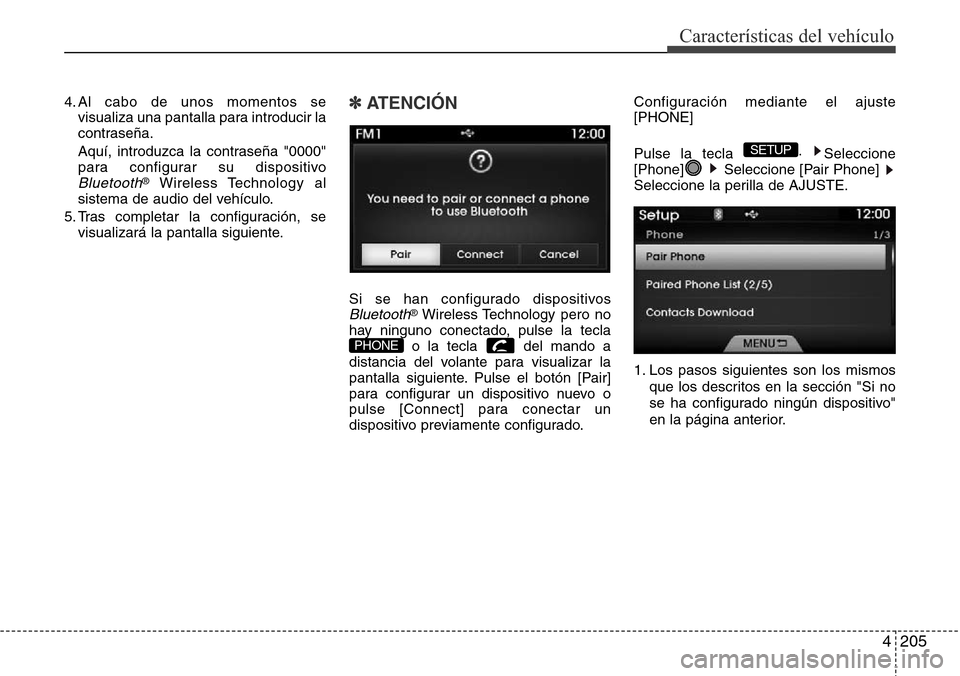
4205
Características del vehículo
4. Al cabo de unos momentos se
visualiza una pantalla para introducir la
contraseña.
Aquí, introduzca la contraseña "0000"
para configurar su dispositivo
Bluetooth®Wireless Technology al
sistema de audio del vehículo.
5. Tras completar la configuración, se
visualizará la pantalla siguiente.
✽ATENCIÓN
Si se han configurado dispositivosBluetooth®Wireless Technology pero no
hay ninguno conectado, pulse la tecla
o la tecla del mando a
distancia del volante para visualizar la
pantalla siguiente. Pulse el botón [Pair]
para configurar un dispositivo nuevo o
pulse [Connect] para conectar un
dispositivo previamente configurado.Configuración mediante el ajuste
[PHONE]
Pulse la tecla .
Seleccione
[Phone] Seleccione [Pair Phone]
Seleccione la perilla de AJUSTE.
1. Los pasos siguientes son los mismos
que los descritos en la sección "Si no
se ha configurado ningún dispositivo"
en la página anterior.
SETUP
PHONE
Page 287 of 517

206 4
Características del vehículo
✽ATENCIÓN
• Las funciones Bluetooth®Wireless
Technology soportadas en el vehículo
son las siguientes. Algunas funciones
podrían no estar soportadas
dependiendo del dispositivo
Bluetooth
®Wireless Technology.
- Entrada/Salida de llamadas con el
manos libres
- Operaciones durante una llamada
(cambiar a privado, cambiar a
llamada en espera, MIC
encendido/apagado)
- Descarga del historial de llamadas
- Descarga de los contactos del móvil
Conexión automática del dispositivo
- Bluetooth
®Wireless Technology
- Transferencia de audio por
Bluetooth
• Hasta 5 dispositivos Bluetooth
®
Wireless Technology pueden
configurarse en el sistema manos
libres del vehículo.
• Solo puede conectarse un dispositivo
Bluetooth
®Wireless Technology a la
vez.
• No pueden configurarse otros
dispositivos mientras un dispositivo
Bluetooth
®Wireless Technology está
ya conectado.
(continúa)(continúa)
• Solo son compatibles las
características de audio y manos
libres de la Bluetooth
®Wireless
Technology.
• Las operaciones de Bluetooth solo son
posibles en los dispositivos
compatibles con características manos
libres y de audio, como por ejemplo:
teléfonos móviles con Bluetooth
®
Wireless Technology o dispositivos de
audio con Bluetooth.
• Si un dispositivo con Bluetooth
®
Wireless Technology conectado se
desconecta por algún motivo, p. ej.
por estar fuera del alcance,
desconectarlo, o por un error de
comunicación de Bluetooth
®Wireless
Technology, se procederá
automáticamente a la búsqueda y
conexión de dispositivos con
Bluetooth
®Wireless Technology.
• Si el sistema se vuelve inestable
debido a un error de comunicación
entre el manos libres del vehículo y el
dispositivo Bluetooth
®Wireless
Technology, reinicie el dispositivo
apagando y volviendo a encender de
nuevo. Tras reiniciar el dispositvo
Bluetooth
®Wireless Technology, se
restablecerá el sistema.
(continúa)(continúa)
• Una vez completada la configuración,
se envía una petición para la descarga
de datos al teléfono móvil. Algunos
teléfonos móviles pueden necesitar
una confirmación tras recibir la
petición de descarga, asegúrese de que
su teléfono móvil acepta la conexión.
Consulte el manual del usuario del
teléfono para solicitar información
adicional sobre la configuración y las
conexiones del teléfono móvil.
Page 288 of 517
![Hyundai Azera 2016 Manual del propietario (Grandeur) (in Spanish) 4207
Características del vehículo
Conexión de un dispositivo
Pulse la tecla seleccione
[Phone] Seleccione [Paired Phone List]
1) Teléfono conectado: Dispositivo
actualmente conectado.
2) Teléf Hyundai Azera 2016 Manual del propietario (Grandeur) (in Spanish) 4207
Características del vehículo
Conexión de un dispositivo
Pulse la tecla seleccione
[Phone] Seleccione [Paired Phone List]
1) Teléfono conectado: Dispositivo
actualmente conectado.
2) Teléf](/img/35/14464/w960_14464-287.png)
4207
Características del vehículo
Conexión de un dispositivo
Pulse la tecla seleccione
[Phone] Seleccione [Paired Phone List]
1) Teléfono conectado: Dispositivo
actualmente conectado.
2) Teléfono configurado: Dispositivo
configurado pero no conectado.En la lista de teléfonos configurados,
seleccione el dispositivo que desee
conectar y seleccione el botón
.
Cambio de prioridad
¿Qué es prioridad?
Pueden configurarse hasta cinco
dispositivos con Bluetooth®Wireless
Technology en el sistema de audio del
vehículo. La función "Cambiar prioridad"
(Change priority) sirve para definir la
prioridad de conexión de los teléfonos
configurados.
Pulse la tecla Seleccione
[Phone] Seleccione [Paired Phone List]
SETUP
Connect
SETUP